Dodanie nowego Administratora Zespołu lub Członka Zespołu do kliniki
Administratorzy organizacji i zespołów mogą dodawać nowych członków zespołu do kliniki oraz ustawiać ich role i uprawnienia. Uwaga : każda klinika musi mieć co najmniej jednego administratora. Oznacza to, że jeśli założysz przychodnię z tylko jednym członkiem, musi on mieć rolę administratora.
| 1. Zaloguj się na vcc.healthdirect.org.au, aby przejść na stronę Moje kliniki i wybierz klinikę, do której chcesz dodać członków. Uwaga, jeśli masz tylko 1 przychodnię, dotrzesz bezpośrednio do Poczekalni Przychodni. |
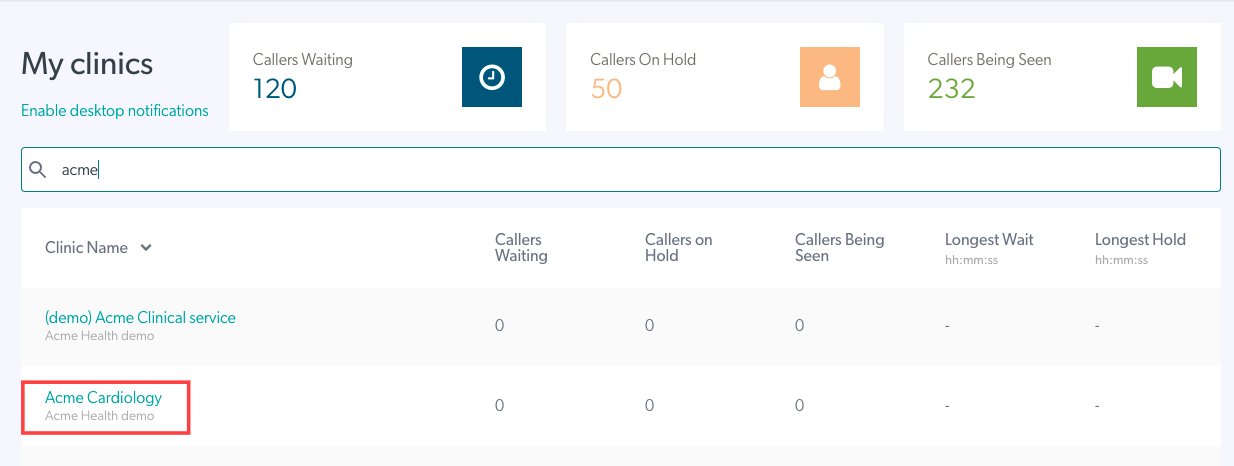 |
| 2. Kliknij Konfiguruj , w lewym panelu panelu poczekalni. | 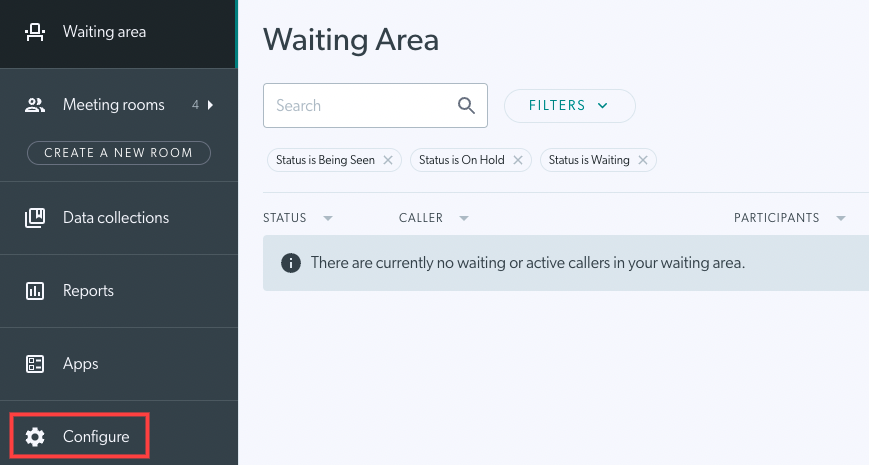 |
3. Kliknij opcję Członkowie zespołu , aby wyświetlić i skonfigurować:
|
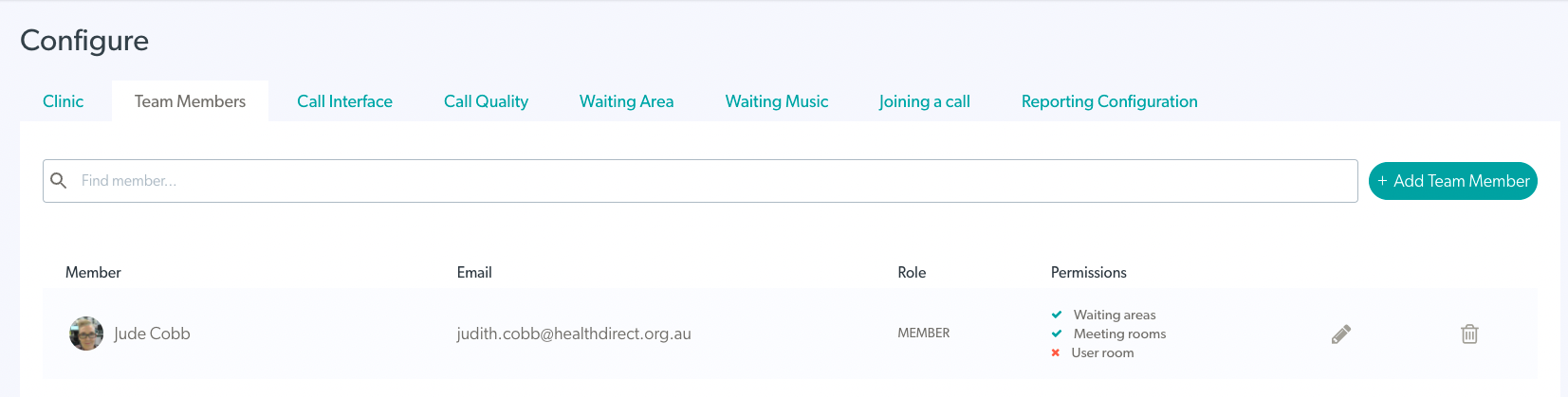 |
| 4. Kliknij + Dodaj członka zespołu w prawym górnym rogu, aby dodać nowego członka/administratora do zespołu. | 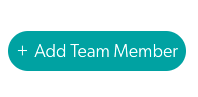 |
|
5. Wpisz adres e-mail osoby, którą chcesz dodać do zespołu.
Kliknij przycisk Zapraszam , aby wysłać zaproszenie do użytkownika. Uwaga : każda klinika musi mieć co najmniej jednego Administratora. |
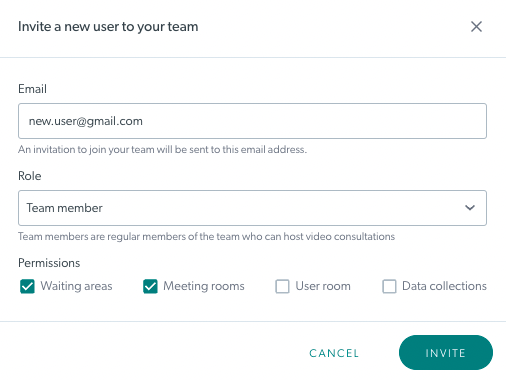 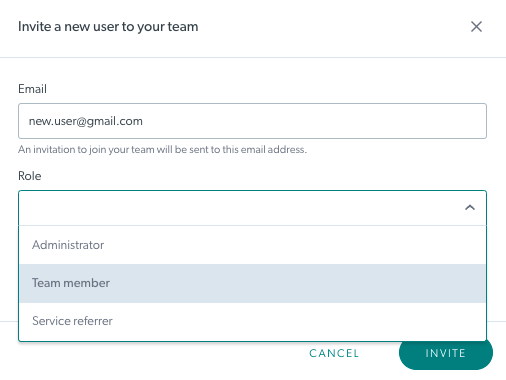 Użytkownicy mogą wybrać wymaganą rolę użytkownika z menu rozwijanego Użytkownicy mogą wybrać wymaganą rolę użytkownika z menu rozwijanego
|
| 7. Zaproszenie będzie widoczne w sekcji Oczekujące zaproszenia do momentu utworzenia konta przez użytkownika i wygaśnie po 30 dniach. Jeśli użytkownik ma już konto do rozmów wideo, zostanie natychmiast dodany do zespołu. |
 |
| 8. W razie potrzeby możesz ponownie wysłać lub usunąć oczekujące zaproszenie, korzystając z przycisków po prawej stronie zaproszenia. Po ponownym wysłaniu oczekującego zaproszenia (w tym wygasłych zaproszeń) data wygaśnięcia zaproszenia zostanie odpowiednio dostosowana i wygaśnie 30 dni od tej daty. Gdy klikniesz usuń , zostaniesz poproszony o potwierdzenie tej akcji, jak pokazano w tym przykładzie. |
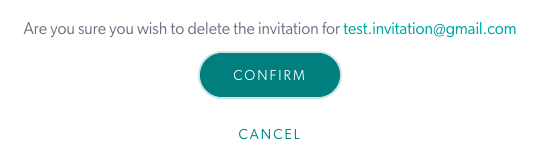 |
Edytowanie i zarządzanie rolami i uprawnieniami członków zespołu
|
1. Kliknij ikonę ołówka Edytuj uprawnienia obok użytkownika, którego chcesz edytować. |
 |
| 2. Możesz edytować ich rolę i/lub uprawnienia i kliknąć Aktualizuj . | 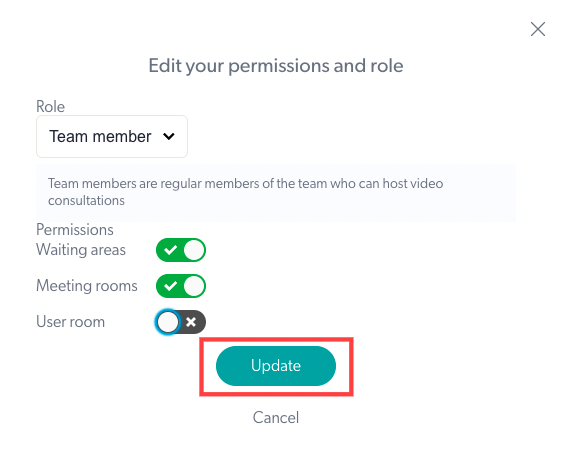 |
Usuwanie członka zespołu z kliniki
| 1. Aby usunąć członka zespołu z kliniki, kliknij ikonę kosza po prawej stronie użytkownika |  |
| 2. Otworzy się okno potwierdzenia. Kliknij OK , aby potwierdzić usunięcie. Uwaga: usunięcie/usunięcie członka z kliniki usuwa również dane powiązanego użytkownika w całej klinice. Dlatego użytkownik nie będzie już otrzymywać wiadomości ostrzegawczych |
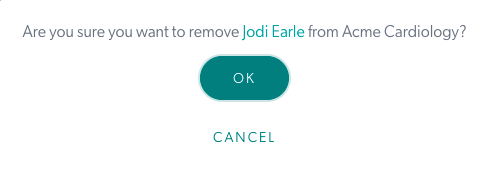 |